Как сбросить Samsung Galaxy Buds с телефоном или без него
Возникли проблемы с Galaxy Buds? Узнайте, как перезагрузить или сбросить настройки наушников, чтобы они работали правильно, даже без телефона!
Привлекательная линейка Galaxy Buds от Samsung неизменно известен своей уникальностью, легкийинновационный дизайн. Однако это не означает они полностью иммунный к нескольким недостаткам или программные ошибки.
Программы для Windows, мобильные приложения, игры - ВСЁ БЕСПЛАТНО, в нашем закрытом телеграмм канале - Подписывайтесь:)
К счастью, как и в случае с большинством настоящих беспроводных наушников, вы можете решить эти проблемы, просто перезапустив или сбросив настройки Galaxy Buds. Единственная загвоздка в том, что из-за их конструкции процесс не всегда прост.
Чтобы помочь вам в этом, мы создали это удобное руководство, в котором рассказывается, как перезагрузить и восстановить заводские настройки Samsung Galaxy Buds. И не беспокойтесь, вы обязательно найдете что-то, что будет работать независимо от того, какая у вас модель Buds — будь то Бутоны, Бутоны+, Бутоны живые, Почки Проили последний Почки2.
Давайте погрузимся!
Как вручную перезагрузить Samsung Galaxy Buds
Нередко возникают незначительные проблемы с вашими наушниками Galaxy Buds. Возможно, они неправильно заряжаются или соединяются, или, может быть, они постоянно отключаются.
Хотя один из верных способов исправить это — выполнить полную перезагрузку, при этом будут удалены настройки и данные вашего устройства. Итак, для менее радикального подхода вы можете вместо этого попробовать перезагрузить наушники.
«Сброс» и «перезагрузка» часто используются взаимозаменяемо, но на самом деле это совершенно разные вещи.
Перезапуск включает в себя простое включение и выключение наушников. обновление системы. С другой стороны, заводской/жесткий сброс идет немного дальше, восстанавливая ваши наушники до состояния по умолчанию. Таким образом, вам нужно будет снова соединить их со всеми вашими устройствами.
Если вы не совсем уверены, что вызывает проблему с вашими наушниками, попробуйте сначала перезапустить их, прежде чем приступать к полному сбросу. Таким образом, вы можете избежать хлопот, связанных с их повторной настройкой на ваших устройствах.
Вы можете перезапустить свои Galaxy Buds, выполнив три простых шага. Просто убедитесь, что заряд батареи ваших наушников составляет не менее 20%, чтобы не прерывать процесс.
Вот что вам нужно сделать:
- Поместите наушники в зарядный кейс.
 Помещение Galaxy Buds Live в чехол для зарядки
Помещение Galaxy Buds Live в чехол для зарядки - Закройте крышку зарядного кейса и подождите не менее 7 секунд.
 Чехол для зарядки Galaxy Buds
Чехол для зарядки Galaxy Buds - Извлеките наушники из футляра, а затем снова подключитесь к телефону.
 Извлечение Galaxy Buds live из чехла
Извлечение Galaxy Buds live из чехла
Как восстановить заводские настройки Samsung Galaxy Buds
Если проблемы с наушниками сохраняются даже после перезагрузки, пришло время сбросить настройки до заводских. Как упоминалось ранее, это приведет к удалению любых настроек или конфигураций. Но не волнуйтесь; сброс не приведет к удалению обновлений программного обеспечения или прошивки на ваших наушниках Galaxy Buds.
Прежде чем приступить к этой процедуре, вам необходимо иметь Приложение Samsung Galaxy Wearable (для устройств Android) или Приложение Samsung Galaxy Buds (для устройств iOS), установленных на вашем телефоне.
Помимо сброса настроек Galaxy Buds, эти приложения содержат множество полезных функций для повышения удобства использования, включая, помимо прочего: обновления прошивки, поиск утерянных наушников Galaxy Buds и управление шумоподавлением.
Приложение Wearable App совместимо со всеми продуктами в Модельный ряд наушников Samsung – а именно Buds, Buds+, Buds Live, Buds Pro и Galaxy Buds 2. Принимая во внимание, что Приложение Buds совместим только с Buds+ и Buds Live.
Когда вы будете готовы, вы можете восстановить заводские настройки Galaxy Buds, выполнив следующие действия:
- Поместите оба наушника в зарядный чехол.
 Galaxy Buds в чехле для зарядки.
Galaxy Buds в чехле для зарядки. - Держите крышку футляра открытой и держите наушники рядом с устройством Android или iOS.
 Наушники рядом с телефоном Android или iPhone.
Наушники рядом с телефоном Android или iPhone. - Откройте приложение Samsung Wearable или Samsung Galaxy Buds на своем устройстве.
 Подготовка к сбросу наушников в приложении Wearable/Buds.
Подготовка к сбросу наушников в приложении Wearable/Buds. - Прокрутите вниз, чтобы найти и выбрать «О наушниках».
 Настройки носимых устройств Samsung
Настройки носимых устройств Samsung - Выберите опцию «Сброс».
 Сбросить Galaxy Buds
Сбросить Galaxy Buds - Приложение спросит, хотите ли вы продолжить. Нажмите «Сброс», чтобы подтвердить свой выбор.
 Подтвердить сброс
Подтвердить сброс
Этот процесс одинаков для устройств Android и iOS, поэтому за ним должно быть легко следить. После завершения сброса вы можете подключить наушники к телефону.
Если вы считаете, что проблема с наушниками возникла из-за ошибки обновления программного обеспечения, попробуйте понижение версии вашей программы посмотреть, решит ли это их. В крайнем случае, вы также можете просто дождаться будущего обновления, которое, как мы надеемся, решит проблему.
Как сбросить настройки Samsung Galaxy Buds без телефона
Наличие приложений Samsung Wearable и Samsung Galaxy Buds удобно, но есть несколько причин, по которым некоторые люди могут отказаться от их использования. Некоторые из этих причин включают в себя:
- Не хочет постоянных push-уведомлений
- Не хотят, чтобы дополнительные приложения занимали ценное место на их устройстве
- Проблемы совместимости между Buds и устройством
Вопрос совместимости также имеет принципиальное значение. Как упоминалось ранее, в то время как вы можете легко подключить свои Galaxy Buds к устройствам iOS, поддержка приложений на устройствах iOS ограничена Buds+ и Buds Live, оставляя Galaxy Buds, Buds Pro и Buds2 с нет поддержки iOS.
Таким образом, вы не сможете сбросить последние два с помощью приложения Samsung Galaxy Buds.
К счастью, если вы используете неподдерживаемую модель Galaxy Buds или просто не хотите загружать дополнительные приложения, все еще есть способы вручную перезапустить Galaxy Buds без телефона или приложения. Вот два способа сделать это:
Сбросьте свои Galaxy Buds, удерживая датчики
Galaxy Buds имеют сенсорные датчики на каждом наушнике. Эти датчики запрограммированы на определенные жесты чтобы помочь вам управлять вызовами и воспроизведением музыки. Однако одна редко упоминаемая функция заключается в том, что вы также можете использовать их для сброса настроек наушников Samsung Galaxy.
Вот как:
- Поместите наушники в уши.
- Прикоснитесь к датчикам на каждом наушнике одновременно не менее 10 секунд или пока не услышите звуковой сигнал, указывающий на сброс настроек наушников.
- Поместите их обратно в чехол для зарядки и оставьте там на 30 секунд.
 Galaxy Buds внутри чехла для зарядки
Galaxy Buds внутри чехла для зарядки - Через 30 секунд снова подключите наушники к устройству и посмотрите, устранены ли проблемы.
Разрядка и перезарядка
Другим возможным решением является разряжайте и перезаряжайте свои наушники Buds.
Это включает в себя разрядку батарей ваших наушников Samsung до тех пор, пока они полностью не разрядятся (0%). При этом ваши почки подвергаются принудительный сброс который устраняет любые ошибки производительности или сбои. Затем вы можете перезарядить и повторно активировать их, как обычно, и вы должны увидеть некоторое улучшение.
Программы для Windows, мобильные приложения, игры - ВСЁ БЕСПЛАТНО, в нашем закрытом телеграмм канале - Подписывайтесь:)
Хотя вероятность успеха этой тактики не составляет 100%, это безвредное решение, которое все же стоит попробовать.
Зарядный чехол также подвержен проблемам, в основном вокруг светодиодных индикаторов и зарядки. Поскольку на корпусе нет физической кнопки включения/выключения, метод разрядки-зарядки может помочь восстановить его, тоже.
Бонус: как сбросить настройки наушников Gear IconX
Шестерня IconX является предшественником Galaxy Buds 2018 года. Хотя последний гораздо более оптимизирован, у первого есть особенности, которые придают ему значительное преимущество. Это включает в себя встроенную кнопку сброса настроек, которая позволяет пользователям выполнять полный сброс без телефона.
Наушники Gear IconX поставляются с 4 ГБ памяти для хранения музыки. Итак, если вы не хотите потерять свою музыкальную коллекцию, обязательно сделайте резервную копию всего перед сбросом настроек.
Вот как сбросить настройки наушников Gear IconX:
- Снимите резиновый наконечник крылышка с наушника и найдите кнопку сброса.
 Снятие резинового покрытия с Gear IconX (От: Omarr Ghafoor/Youtube)
Снятие резинового покрытия с Gear IconX (От: Omarr Ghafoor/Youtube) - Удерживайте кнопку сброса не менее 7 секунд, используя инструмент для извлечения SIM-карты телефона или скрепку, затем отпустите.
 Удерживая кнопку сброса с помощью инструмента для извлечения SIM-карты/SD-карты (От: Omarr Ghafoor/Youtube)
Удерживая кнопку сброса с помощью инструмента для извлечения SIM-карты/SD-карты (От: Omarr Ghafoor/Youtube) - Снова нажмите и удерживайте кнопку сброса не менее 3 секунд. Светодиодный индикатор будет неоднократно мигать, сигнализируя о завершении сброса.
 На Gear IconX постоянно мигает индикатор (От: Omarr Ghafoor/Youtube)
На Gear IconX постоянно мигает индикатор (От: Omarr Ghafoor/Youtube) - Снова прикрепите резиновый наконечник-крыло, затем выполните сопряжение Gear IconX с телефоном.
 Установка резиновой крышки на Gear IconX (от: Omarr Ghafoor/Youtube)
Установка резиновой крышки на Gear IconX (от: Omarr Ghafoor/Youtube)
Когда следует сбросить настройки Galaxy Buds?
 Galaxy Buds Live с приложением и чехлом для зарядки
Galaxy Buds Live с приложением и чехлом для зарядки
Как упоминалось в начале этой статьи, программные ошибки случаются. Даже самые технологически совершенные продукты гигантские бренды, такие как Samsung не могу избежать их.
Многие из этих проблем с программным обеспечением различаются в зависимости от продукта, но большинство из них подпадают под следующие общие категории:
- Проблемы с Bluetooth-подключением. Сюда могут входить такие проблемы, как трудности с повторным подключением к сопряженному устройству или подключением к новому, разрывы Bluetooth-подключений и невозможность обнаружить ваши наушники через Bluetooth.
- Проблемы с зарядкой батареи. Известные проблемы включают неправильную зарядку батарей, разрядку батарей, когда они не используются, или значительную разницу между уровнями заряда батарей каждого наушника.
- Качество звука. Звук в наушниках может звучать плохо, с заметным эхом или реверберацией или вообще без звука.
Если эти проблемы постоянно беспокоят вас до такой степени, что ваши наушники перестают отвечать на запросы, самое время сбросить настройки Galaxy Buds.
Опять же, сброс отключает все функции, в том числе неисправные, и очищает память, настройки и прошлые подключения ваших Buds. По сути, это переводит ваши наушники в почти новое состояние, подобно тому, как вы даете пользователям чистый лист бумаги после рисования на предыдущем.
Заключение
Подводя итог, вы можете исправить свои Galaxy Buds с помощью простого перезапуска. Но если это не сработает, сброс к заводским настройкам также поможет.
В конечном счете, не все вопросы требуют обширных технических знаний. И, несмотря на уникальный дизайн Galaxy Buds, в них не так уж сложно разобраться. Иногда легкое прикосновение и удерживание могут помочь.
Считаете ли вы эту статью полезной? Если у вас есть какие-либо советы и быстрые решения для Galaxy Buds, мы хотели бы услышать от вас! Напишите нам комментарий ниже.

 Помещение Galaxy Buds Live в чехол для зарядки
Помещение Galaxy Buds Live в чехол для зарядки Чехол для зарядки Galaxy Buds
Чехол для зарядки Galaxy Buds Извлечение Galaxy Buds live из чехла
Извлечение Galaxy Buds live из чехла Galaxy Buds в чехле для зарядки.
Galaxy Buds в чехле для зарядки. Наушники рядом с телефоном Android или iPhone.
Наушники рядом с телефоном Android или iPhone. Подготовка к сбросу наушников в приложении Wearable/Buds.
Подготовка к сбросу наушников в приложении Wearable/Buds.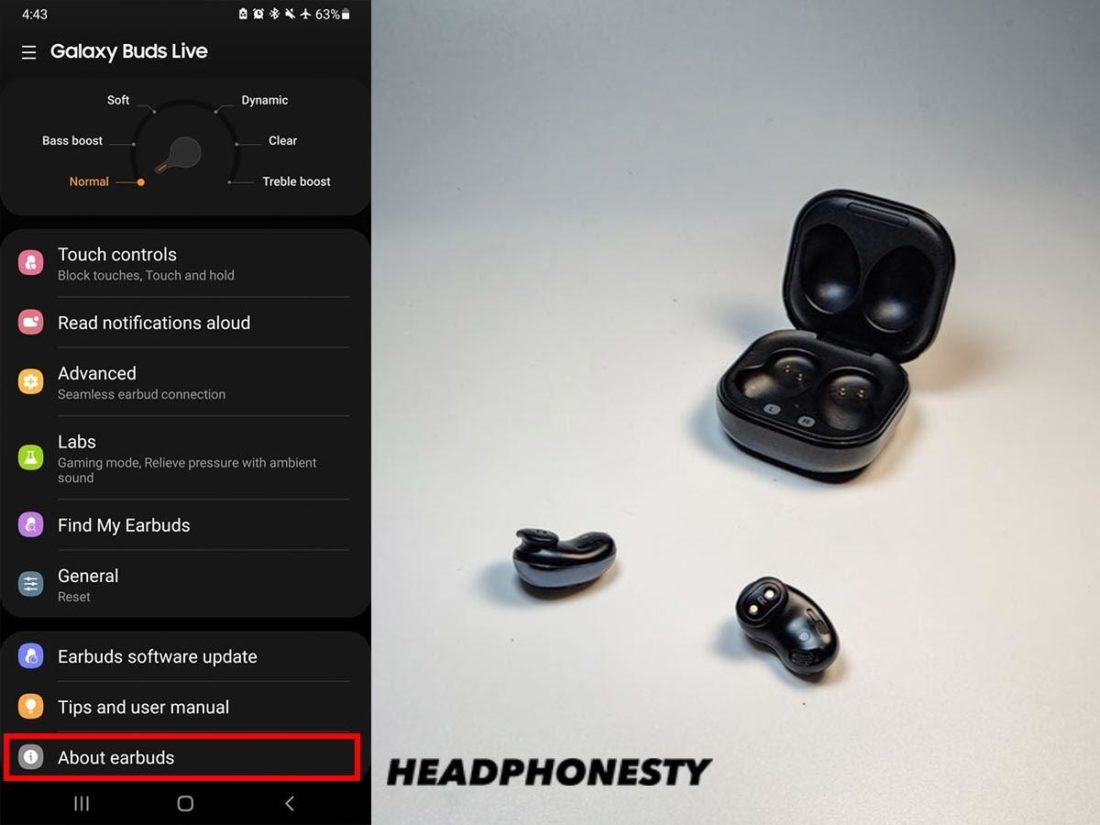 Настройки носимых устройств Samsung
Настройки носимых устройств Samsung Сбросить Galaxy Buds
Сбросить Galaxy Buds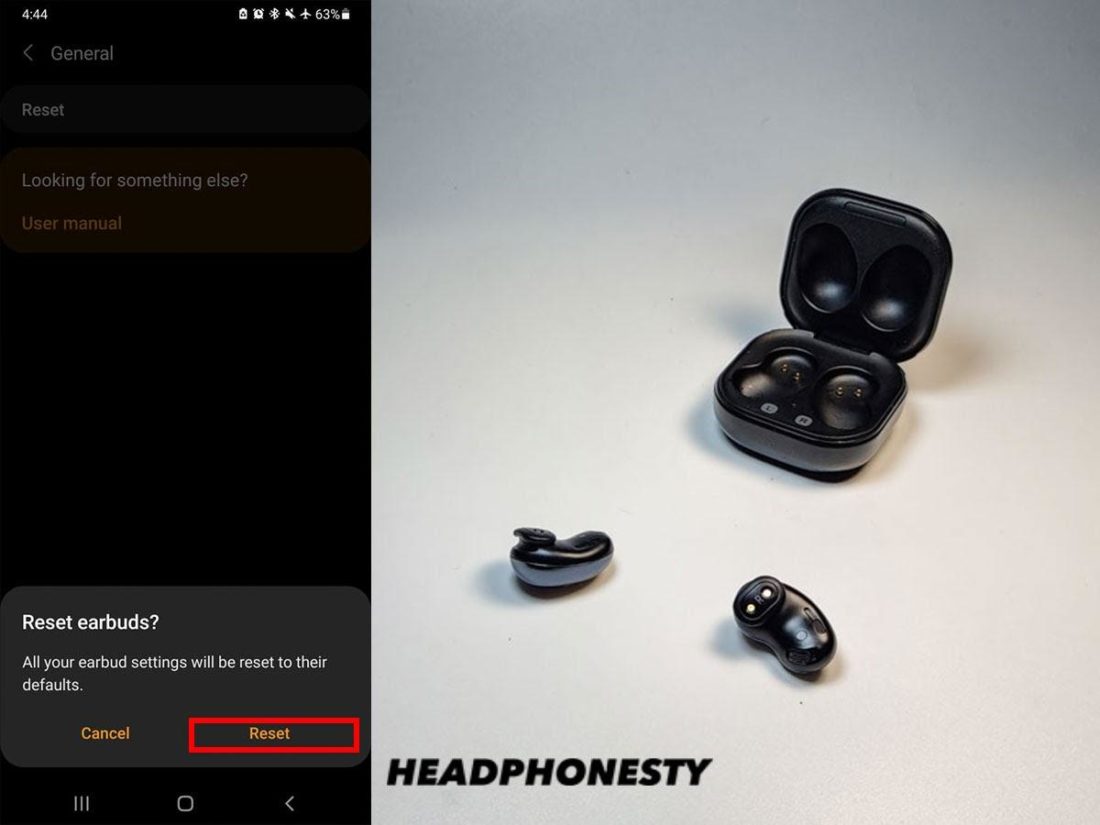 Подтвердить сброс
Подтвердить сброс Galaxy Buds внутри чехла для зарядки
Galaxy Buds внутри чехла для зарядки




